很多小伙伴安装了win11系统后有很多功能不太了解的,尤其是关于电脑如何设置绿色护眼模式,下面小编就和大家简单介绍一下吧。
1、右击屏幕左下角的“Windows”按钮,从弹出的快捷菜单中选择“运行”命令。

2、在打开的“运行”对话框中,输入“regedit”命令,并“确定”。

3、在打开的注册表编辑器窗口中,依次定位到:HKEY_CURRENT_USER\Control Panel\Desktop\Colors。

4、双击“Windows”健,默认其值为“255 255 255”,将其值改成“202 234 206”,并单击“确定”按钮继续。

5、然后,再注销重新登陆计算机即可。重新登陆后可以发现,很多的窗口背景色已经变成了护眼色了,如运行对话框、记事本、word编辑区域的背景色。但需要注意的是,“此电脑”窗口中的背景色仍无法更改。
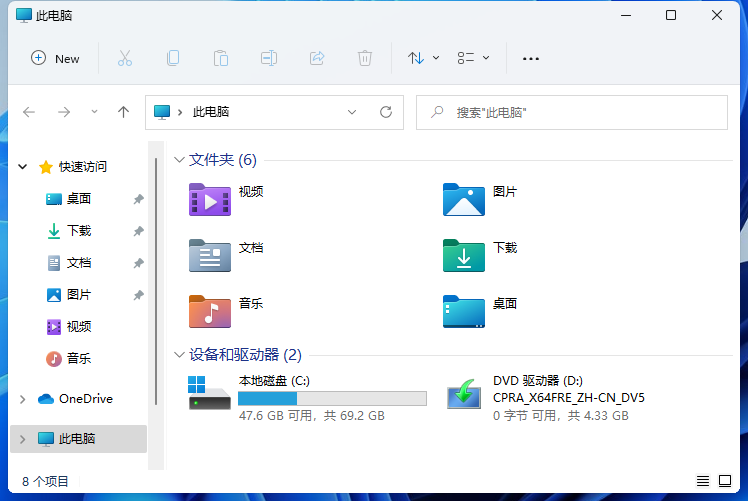
以上就是windows11系统设置绿色护眼模式的方法了,希望对大家有帮助。